1、打开CorelDRAW软件,Ctrl+N新建文件,执行“文件>导入”命令,组合快捷键是(Ctrl+I)导入一张位图。

2、找到工具箱中的图纸工具,并且先豹肉钕舞设置好图纸的行数、列数。必须是先设置后绘制才可以。然后将图片按住鼠标右键拖拽到图纸中,在弹出的快捷菜单中选择“PowerClip内部”命令。
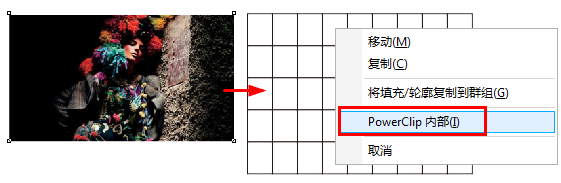
3、然后调整图片在矩形网格中的位置。
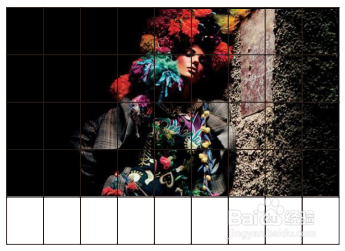
4、单击属性栏上“取消群组对象”按钮,将网格打散。
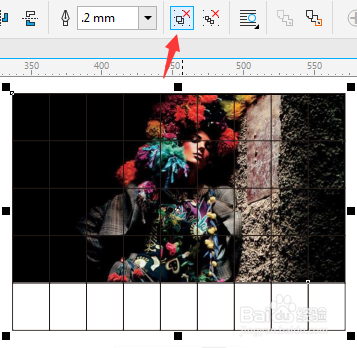
5、取消群组之后就可以使用“选择工具”随意摆放每个单独小图片的位置了。
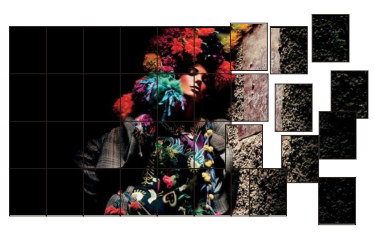
6、双击矩形工具,填充黑色作为图片背景,框选所有,鼠标右键单击调色板可改变线条轮廓颜色,这样分割均匀的小块分布显示的效果就完成了,是不是简单且实用。
